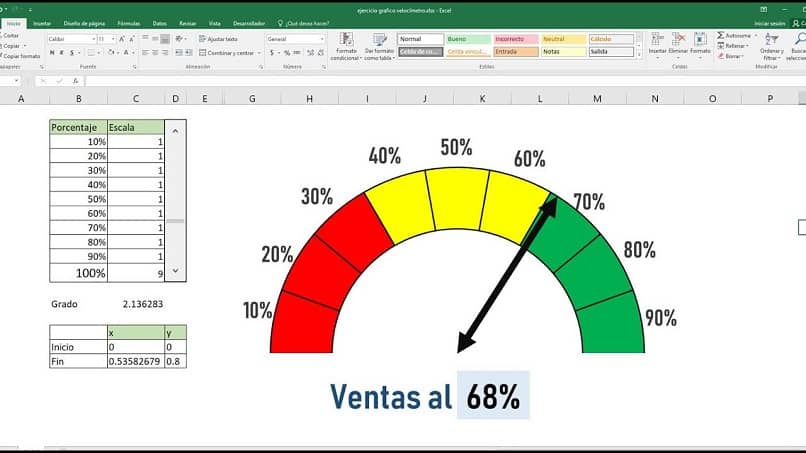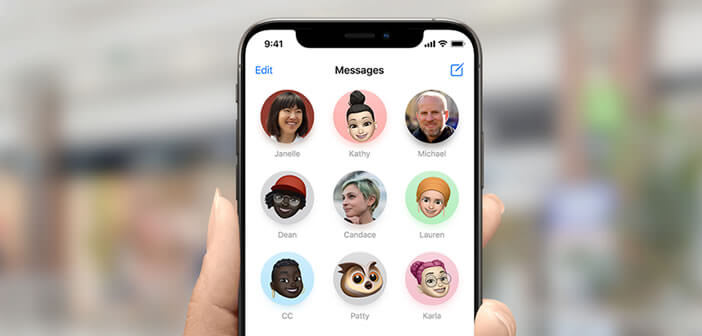يعد Excel أحد أدوات Microsoft الأكثر فائدة، ويتم استخدامه على نطاق واسع من قبل الشركات لإدارة حساباتها، من بين أمور أخرى. عندما يتعلق الأمر بتقديم البيانات المفهومة في Excel، فإن الرسم البياني لمقياس السرعة في Excel يظهر دائمًا في المقدمة. لذلك، سنعلمك في هذه المقالة كيفية إنشاء رسم بياني لعداد السرعة في برنامج Excel.
إنشاء رسم بياني لعداد السرعة في Excel
في Excel، يمكنك إنشاء العديد من أنواع الرسوم البيانية المفردة والمتعددة الأوراق باستخدام معالج البرنامج، ولكن لإنشاء رسم بياني لعداد السرعة في Excel، يجب عليك اتباع طرق بديلة. أول شيء يجب عليك فعله هو فتح ورقة في برنامج Excel وإنشاء عمودين يحتويان على 11 صفًا. في الصف الأول سيكون هناك العناوين والنسب المئوية والمقاييس.
في عمود النسبة المئوية، ضع النسب المئوية التي تريد إظهارها، وفي عمود المقاييس سيظهر الرقم 1، باستثناء 100%، حيث سيؤدي ذلك إلى إظهار مجموع المقاييس . مع مراعاة التفاصيل المذكورة، قم بالخطوات التالية:
- قم بتظليل البيانات وانقر على شريط أدوات إنشاء مخطط دائري
- الآن، يجب عليك حذف العنوان ووسائل الإيضاح.
- بعد ذلك، يجب عليك تغيير زاوية الرسم البياني وللقيام بذلك، انقر بزر الماوس الأيمن على الرسم البياني ثم انقر فوق “تنسيق سلسلة البيانات”.
- بمجرد الوصول إلى هناك، أدخل 270 درجة في “زاوية الشريحة الأولى” ثم اضغط على زر الإدخال.
- بمجرد الانتهاء من ذلك، تحتاج إلى إخفاء نصف الحلبة. للقيام بذلك، انقر فقط على هذا الجزء من المربع، ثم افتح تنسيق البيانات وحدد “بدون تعبئة”
- يمكنك اختيار ألوان مختلفة، على سبيل المثال، الأصفر والأخضر والأحمر وغيرها.

- قم بإضافة تسميات البيانات عن طريق النقر بزر الماوس الأيمن على الرسم البياني وتحديد تنسيق التسميات، ثم النقر فوق قيمة التسميات وزر الفاصل الزمني.
- حدد نطاق النسبة المئوية، وقم بإلغاء تحديد القيمة وتسميات الدليل لإنهاء تحريك كل نسبة مئوية يدويًا على الرسم البياني ووضعها في المكان الذي تريده.
سهم عداد السرعة
بمجرد أن تصبح فواصل الألوان الأخضر والأصفر والأحمر جاهزة، فقد حان الوقت لعمل السهم، وهو ما سيظهر لنا نتيجة المؤشر، قم بما يلي:
- في الخلية اكتب 50%، سيسمح هذا الرقم للسهم بأن يكون وظيفيًا، ولإنشاء الدرجات ستضرب هذا 50% بالدالة Pi ، على سبيل المثال: D13* Pi وأدخل، ستكون النتيجة بالدرجات.
- ثم قم بإنشاء مربع للنقاط التي يجب أن تكتب فيها البداية ‘X’ ‘Y’، النهاية X، Y. قيمة نقطة البداية هي 0 ونقطة النهاية X = COS (جيب التمام) وحدد الدرجات وفي ‘. Y’ =SEN(Sine) وقيمة الدرجات. سوف تساعدك وظيفة الجيب وجيب التمام.
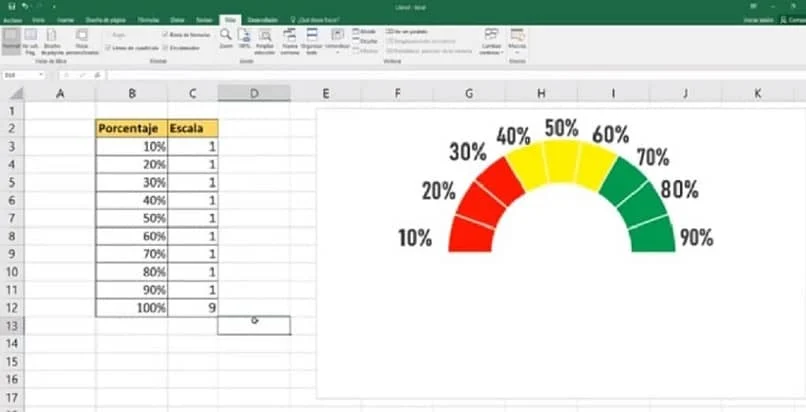
على الرسم البياني
- انتقل إلى الرسم البياني، وانقر بزر الماوس الأيمن، وحدد البيانات وأضف إدخالاً يسمى النقاط.
- في قيم السلسلة، قم بحذف العمود X وتحديده ثم قبوله.
- ستظهر حلقة برتقالية حول الرسم البياني، انقر بزر الماوس الأيمن فقط على اللون البرتقالي وحدد “تغيير نوع الرسم البياني للسلسلة”.
- هناك حدد السلسلة 1 كرسم بياني ثانوي والنقاط، وانقر فوق وحدد “رسم بياني مبعثر بخطوط ناعمة” واقبل.
- عند القيام بذلك، سيحرك الرسم البياني كل شيء، لعكسه، انقر نقرًا مزدوجًا على الرسم البياني الدائري، وسيظهر خيار “تنسيق النقطة”، ضع 270 درجة كما فعلت في البداية.
- انقر نقرًا مزدوجًا على المحور الرأسي، حيث يشير إلى الحد الأدنى، ضع -1 والحد الأقصى 1. على المحور الأفقي، انقر نقرًا مزدوجًا، ضع الحد الأدنى -1 والحد الأقصى 1.
- احذف المحور الأفقي والعمودي، ثم حددهما واحذفهما.
- انقر بزر الماوس الأيمن واختر البيانات. في سلسلة النقاط التي تنقر عليها، سيظهر المحوران X وY. الآن حدد المحور X واقبل. ثم حدد المحور Y، قبول.
- سيظهر سهم عداد السرعة، يمكنك تحريك اتجاهه عن طريق تغيير رقم النسبة. ستلاحظ أن عداد السرعة يقيس بشكل مقلوب، لحلها باستخدام جيب التمام ستضرب -1 (=D14 *-1)
تعتبر الرسوم البيانية على شكل عداد السرعة رائعة لتقييم الأداء، والتي يمكن أيضًا عرضها والعمل عليها على أجهزة iPhone.